Apple vừa chia sẻ 10 mẹo và thủ thuật cực hữu ích cho iPhone trên kênh Youtube chính thức
Apple hôm nay đã chia sẻ một video mới trên YouTube trình bày 10 mẹo và thủ thuật hữu ích cho iPhone mà một số người dùng có thể chưa biết.
Apple hôm nay đã chia sẻ một video mới trên YouTube trình bày 10 mẹo và thủ thuật hữu ích cho iPhone mà một số người dùng có thể chưa biết.

Tổng quan về từng mẹo trong số 10 mẹo và thủ thuật:
1. Nếu bạn vô tình nhập sai một chữ số trong ứng dụng Máy tính, bạn có thể vuốt sang trái hoặc sang phải ở đầu màn hình để xóa chữ số đó.
2. Bắt đầu với iOS 15, bạn có thể ghim nội dung như liên kết web trong cuộc trò chuyện Tin nhắn bằng cách chạm và giữ mục bạn muốn ghim và nhấn vào Ghim.
3. Để xếp các tiện ích trên Màn hình chính, hãy chạm và giữ một khoảng trống trên Màn hình chính, sau đó kéo một tiện ích lên một tiện ích khác có cùng kích thước.
4. Để chọn nhiều ảnh để thêm vào các ứng dụng khác, hãy chạm và giữ ảnh, kéo ảnh sang phần khác của màn hình trong khi vẫn giữ ảnh đó, chạm vào ảnh bổ sung bằng một ngón tay khác để tạo ngăn xếp, chuyển sang ảnh khác ứng dụng trong khi vẫn giữ ngăn xếp và nhấc ngón tay của bạn lên.
5. Để tạo thay thế văn bản, chẳng hạn như "omw" cho "đang theo cách của tôi", hãy mở ứng dụng Cài đặt và nhấn Chung > Bàn phím > Thay thế văn bản.
Xem ngay iPhone 13 giá cực ưu đãi
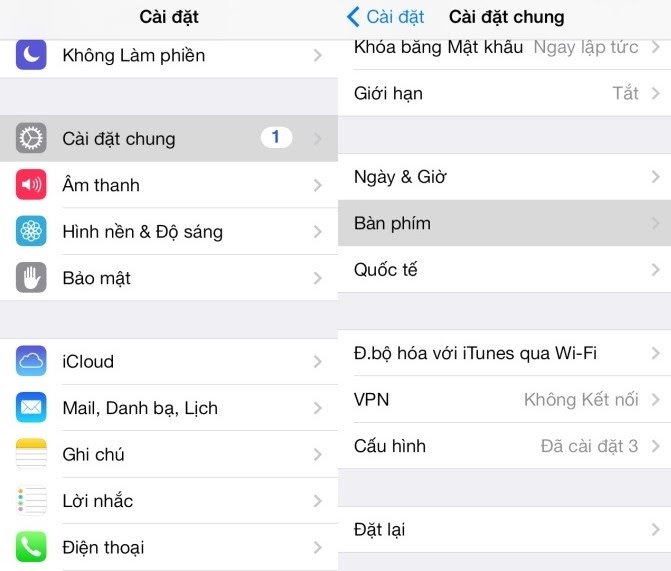
Bạn đã biết mẹo thay thế văn bản chưa?
6. Để mở ứng dụng Máy ảnh mà không cần mở khóa iPhone, hãy vuốt sang trái trên Màn hình khóa.
7. Để quét tài liệu trong ứng dụng Ghi chú, hãy nhấn vào nút camera trong ghi chú, nhấn vào Quét tài liệu và định vị tài liệu trong kính ngắm.
8. Bắt đầu với iOS 15, bạn có thể sao chép và dán văn bản trong thế giới thực trong ứng dụng Máy ảnh bằng cách giữ kính ngắm trên tài liệu hoặc ký hiệu, nhấn vào nút Quét văn bản ở góc dưới cùng bên phải và nhấn vào Sao chép.
9. Để chuyển đến ảnh đầu tiên trong album trong ứng dụng Ảnh, hãy nhấn vào phía trên cùng của màn hình.
10. Để truy cập nhanh Tìm kiếm và Đề xuất Siri từ Màn hình chính, hãy vuốt xuống ở giữa màn hình.
>>>>>>> Bạn có thể xem full video tại đây.
Trên đây là những mẹo vô cùng đơn giản và hữu ích mà chắc hẳn còn khá nhiều bạn chưa biết đến. Nếu bạn có bất kỳ thắc mắc về thủ thuật nào, đừng ngần ngại comment bên dưới để được HnamMobile giải đáp nhé. Đừng quên theo dõi trang tin tức của HnamMobile để được cập nhật những tin tức thủ thuật hữu ích nhất.
HnamMobile
theo macrumors
Danh mục
Sản phẩm mới
XEM TẤT CẢ
So sánh iPhone 14 Pro và 14 Plus: Lựa chọn nào phù hợp với bạn?

Chiêm ngưỡng trọn bộ 09 màu iPhone 14 ấn tượng

Samsung chính thức ra mắt thế hệ đồng hồ thông minh mới - Galaxy Watch 5 series

Bản beta mới nhất của Xcode 14 chứng thực màn hình luôn hiển thị trên iPhone 14 Pro
Thủ thuật - Ứng dụng
XEM TẤT CẢ
Trải Nghiệm RCS – Chuẩn Nhắn Tin Mới Của Android Và Cách Kích Hoạt Dễ Dàng

Apple Watch – Trợ Thủ Đắc Lực Giúp iPhone Trở Nên Hoàn Hảo Hơn

Sạc iPhone Nhanh Chuẩn Với MagSafe: Tối Ưu Hiệu Suất, Bảo Vệ Thiết Bị

Cách Tùy Chỉnh Ứng Dụng Mail Trên iOS 18.2 Để Trở Về Giao Diện Cũ

Có Nên Bật Chế Độ Tiết Kiệm Pin Trên iPhone? Giải Đáp Đầy Đủ & Chính Xác




